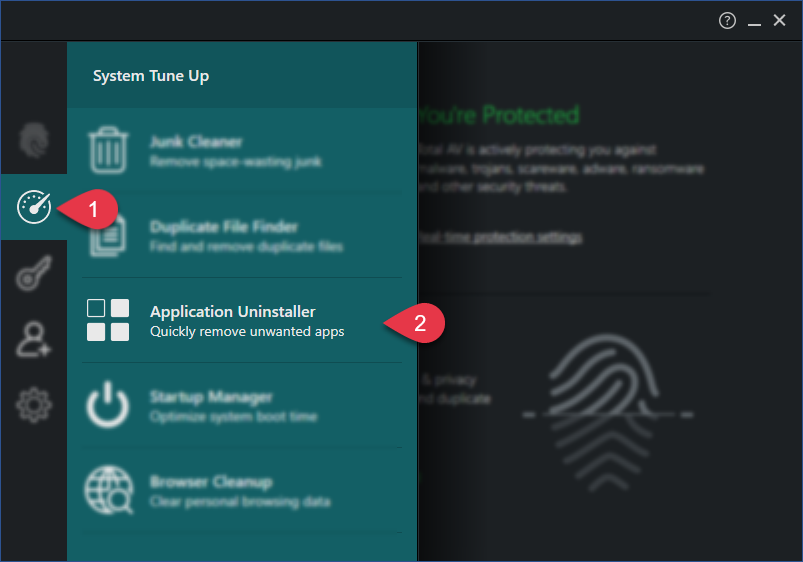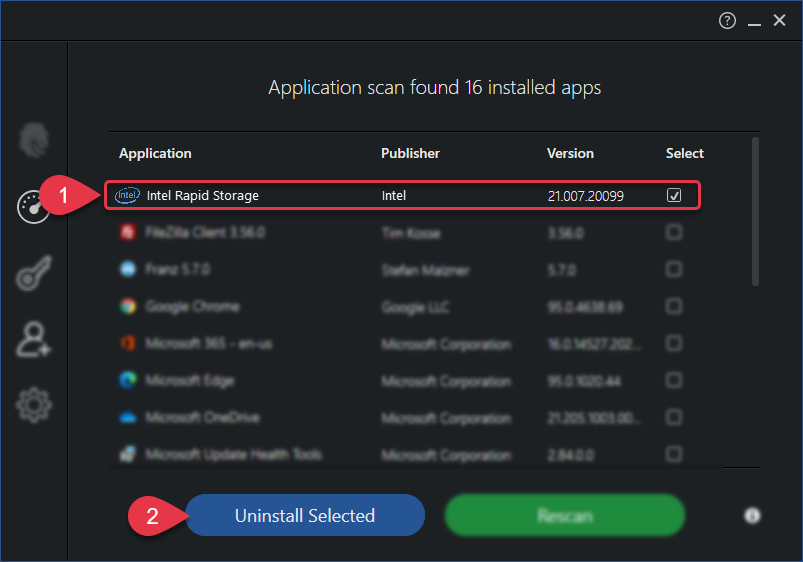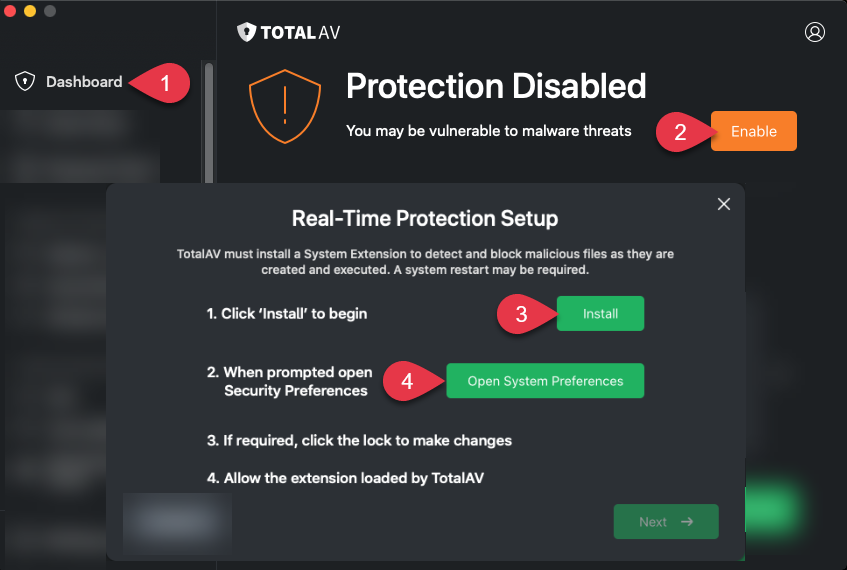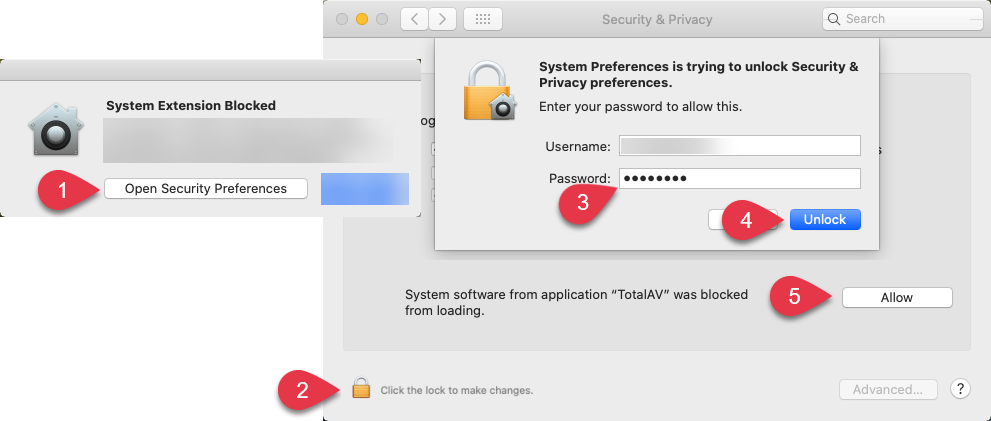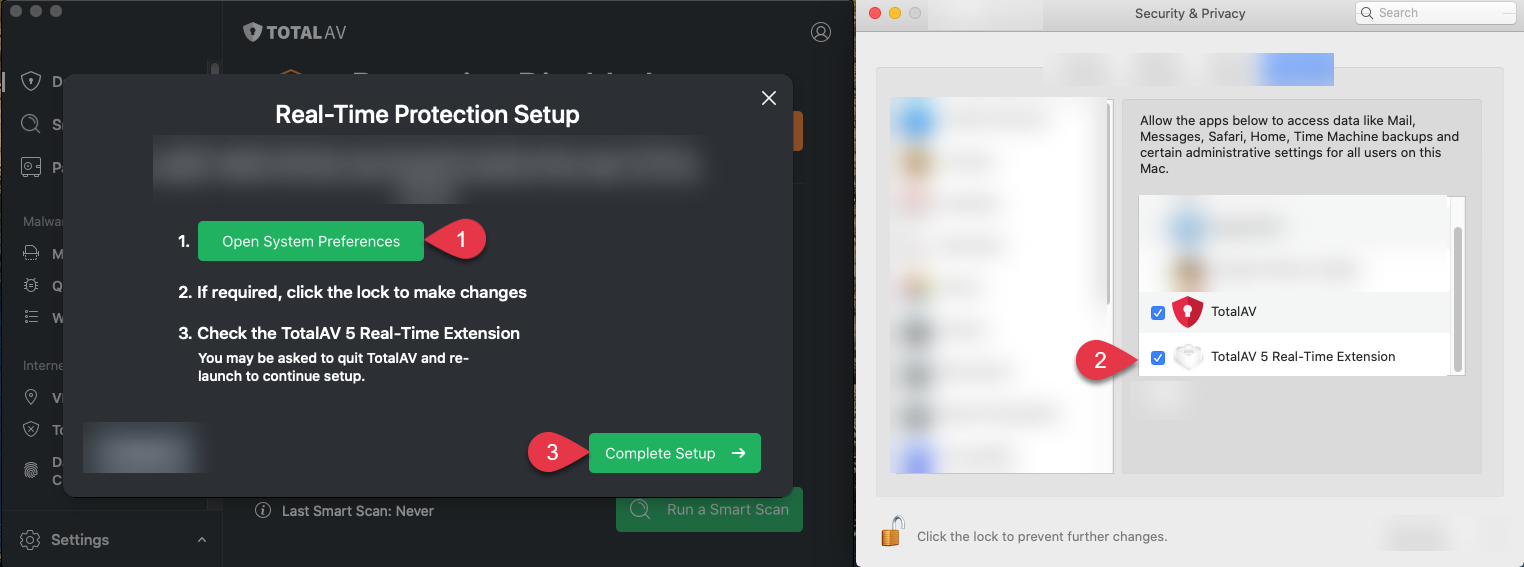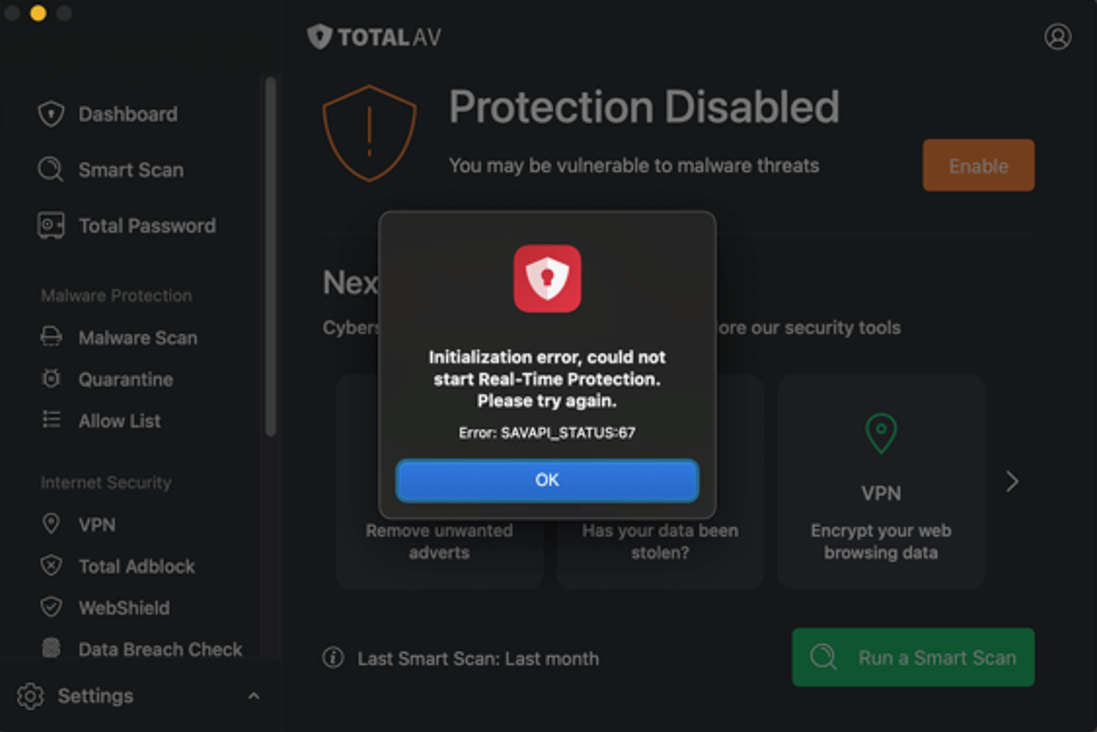Siga atentamente estos pasos para resolver el problema con la protección en tiempo real de TotalAV antes de comunicarse con nuestro departamento de soporte.
Desinstalar otras aplicaciones antivirus
Si tiene otras aplicaciones antivirus instaladas con Real-Time Protection, terminarán trabajando una contra la otra y Real-Time Protection no funcionará.
Para eliminar cualquier otra aplicación antivirus
Desinstalar TotalAV
Ahora que hemos eliminado otras aplicaciones antivirus, también podemos eliminar TotalAV temporalmente.


Reinicie su PC
Reiniciar la computadora en este punto permitirá que su sistema se desinstale y limpie completamente después de eliminar cualquier software.
Haz esto y continúa con el paso
Reinstalar TotalAV


Desinstalar Intel Rapid Storage
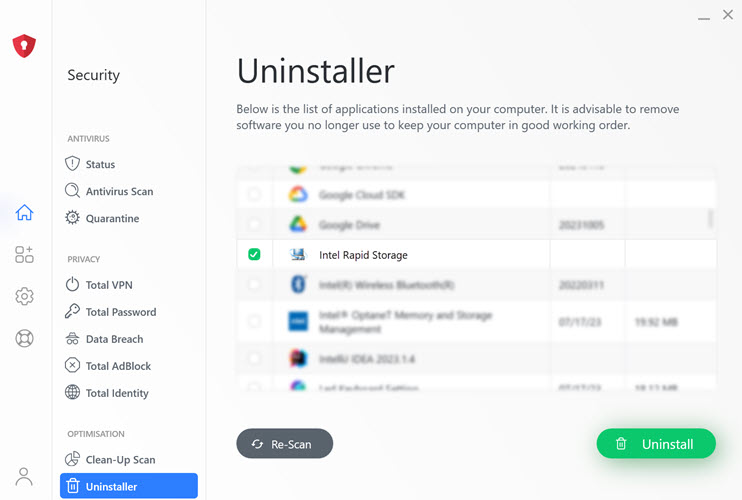
Desinstalar TotalAV
Después de eliminar Intel Rapid Storage, también debemos eliminar temporalmente TotalAV.

Debería abrirse una nueva ventana con una lista de aplicaciones.

Reinicie su PC
Reiniciar la computadora en este punto permitirá que su sistema se desinstale y limpie completamente después de eliminar cualquier software.
Haga esto y continúe con el paso .
Reinstalar TotalAV


Verifique que Windows Defender esté deshabilitado
En la mayoría de los dispositivos Windows modernos, Microsoft Defender vendrá preinstalado. Microsoft Defender terminará causando un conflicto con TotalAV y recomendamos desactivarlo. Para deshabilitar Microsoft Defender, siga estas instrucciones:
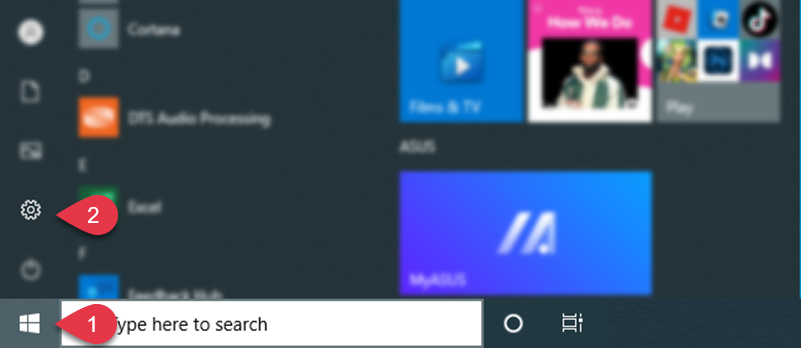
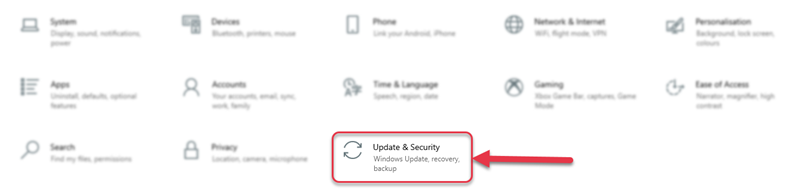
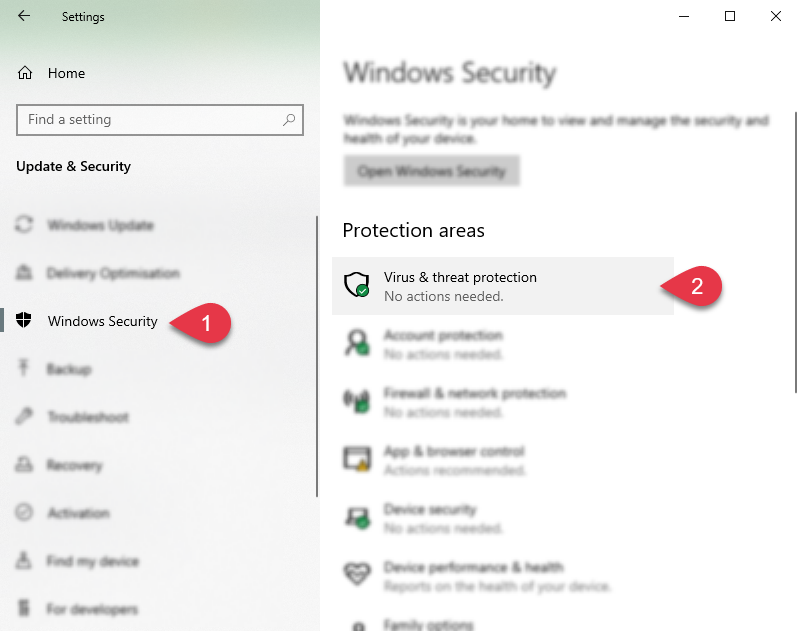
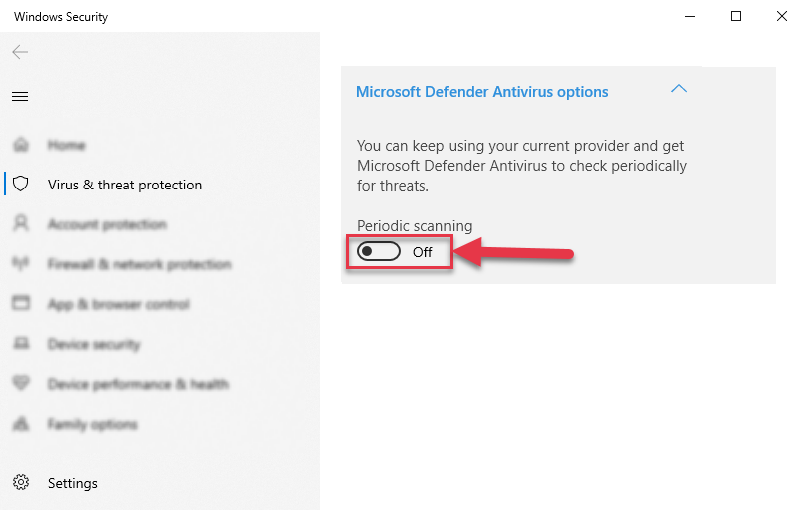
NOTE: No has iniciado sesión en una cuenta. Para iniciar sesión por favor haga clic aquí.